- The FAULTY_HARDWARE_CORRUPTED_PAGE je napaka BSoD v sistemu Windows 10, ki jo povzročajo zastarele sistemske datoteke ali gonilniki.
- Ta modri zaslon je najlažje popraviti z uporabo namenskega orodja in posodobitvijo celotnega sistema.
- Poleg tega se je znižanje verzije BIOS-a izkazalo za koristno za nekatere uporabnike, zato poskusite tudi to.
- Ne prezrite na novo nameščenih aplikacij ali programov, ki bi lahko vplivali na vaš sistem in povzročili to BSoD.

- Prenesite orodje za popravilo računalnika Restoro ki je priložen patentiranim tehnologijam (patent na voljo tukaj).
- Kliknite Zaženite optično branje najti težave s sistemom Windows, ki bi lahko povzročale težave z računalnikom.
- Kliknite Popravi vse za odpravljanje težav, ki vplivajo na varnost in delovanje vašega računalnika
- Restoro je prenesel 0 bralci ta mesec.
Napake modrega zaslona smrti so verjetno ena najresnejših napak, s katerimi se lahko srečate Windows 10.
Znova bodo zagnali računalnik in motili vaše delo, zato vam bomo danes pokazali, kako to popraviti FAULTY_HARDWARE_CORRUPTED_PAGE Napaka BSoD.
Veliko uporabnikov je poročalo o FAULTY_HARDWARE_CORRUPTED_PAGE napaka v prenosnikih Asus, vendar so to prizadele tudi naprave Dell ali HP. Spodnje rešitve so učinkovite v vseh napravah.
Dodatne spremembe napak so Preverjanje napak MSDN FAULTY_HARDWARE_CORRUPTED_PAGE in FAULTY_HARDWARE_CORRUPTED_PAGE PUBG. V zadnjem primeru to napako povzroči igra PlayerUnknown's Battlegrounds PC.
Kako lahko odpravim napako FAULTY_HARDWARE_CORRUPTED_PAGE?
- Posodobite Windows 10 in prenesite najnovejše gonilnike
- Znova namestite problematični gonilnik
- Odstranite problematične programe
- Nadgradite svoj BIOS
- Ponastavite Windows 10
- Preverite strojno opremo
1. Nadgradnja Windows 10 in prenesite najnovejše gonilnike
- Pritisnite tipko Tipka Windows + S in vnesite Nastavitve.
- Izberite Windows Update.
- Nato kliknite Preveri za posodobitve.

- Počakajte, da Windows konča postopek posodabljanja.
Nekatere težave s strojno in programsko opremo lahko povzročijo, da se pojavijo napake modrega zaslona smrti da se te vrste napak ne bi pojavile, vam toplo priporočamo, da prenesete najnovejši Windows 10 posodobitve.
Prenos posodobitev je dokaj preprost in to lahko storite s pomočjo storitve Windows Update. Mnoge od teh posodobitev ponujajo nove funkcije in izboljšave varnosti.
Poleg tega uporabljajo tudi popravke napak, povezane s strojno in programsko opremo, torej, če želite da se ne bi pojavile napake BSoD, toplo priporočamo, da prenesete najnovejši Windows 10 posodobitve.
Čeprav so posodobitve sistema Windows 10 pomembne za varnost sistema, so gonilniki prav tako pomembni.
Posodobite gonilnike samodejno
Če želite delati s svojo strojno opremo, je vaš računalnik odvisen od gonilnikov, in če nimate nameščenih ustreznih gonilnikov, se lahko prikaže napaka modrega zaslona smrti, kot je koda za zaustavitev FAULTY_HARDWARE_CORRUPTED_PAGE.
Če želite odpraviti to in številne druge napake BSoD, je močno priporočljivo, da namestite najnovejše gonilnike s samodejnim programom za namestitev gonilnikov.
 Nekatere najpogostejše napake in napake v sistemu Windows so posledica starih ali nezdružljivih gonilnikov. Pomanjkanje posodobljenega sistema lahko povzroči zaostajanje, sistemske napake ali celo BSoD-je.Da bi se izognili tovrstnim težavam, lahko s samodejnim orodjem poiščete, prenesete in namestite pravo različico gonilnika v osebni računalnik z operacijskim sistemom Windows v samo nekaj kliki. DriverFix.Za varno posodabljanje gonilnikov sledite tem preprostim korakom:
Nekatere najpogostejše napake in napake v sistemu Windows so posledica starih ali nezdružljivih gonilnikov. Pomanjkanje posodobljenega sistema lahko povzroči zaostajanje, sistemske napake ali celo BSoD-je.Da bi se izognili tovrstnim težavam, lahko s samodejnim orodjem poiščete, prenesete in namestite pravo različico gonilnika v osebni računalnik z operacijskim sistemom Windows v samo nekaj kliki. DriverFix.Za varno posodabljanje gonilnikov sledite tem preprostim korakom:
- Prenesite in namestite DriverFix.
- Zaženite aplikacijo.
- Počakajte, da programska oprema zazna vse vaše napačne gonilnike.
- Zdaj se vam bo prikazal seznam vseh gonilnikov, ki imajo težave, in samo izbrati morate tiste, ki bi jih radi popravili.
- Počakajte, da DriverFix prenese in namesti najnovejše gonilnike.
- Ponovni zagon računalnik, da spremembe začnejo veljati.

DriverFix
Z namestitvijo in uporabo DriverFix danes zaščitite svoj sistem Windows pred kakršnimi koli napakami, ki jih povzročijo poškodovani gonilniki!
Obiščite spletno mesto
Omejitev odgovornosti: ta program je treba nadgraditi z brezplačne različice, da lahko izvede nekatera posebna dejanja.
2. Znova namestite problematični gonilnik
- Pritisnite Tipka Windows + X na tipkovnici, da se odpre Power User Menu.
- Izberite Upravitelj naprav s seznama.
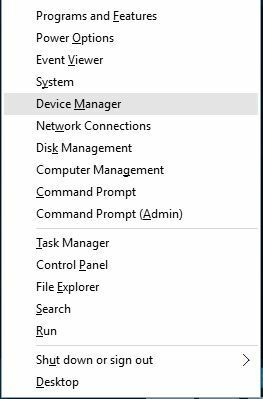
- Kdaj Upravitelj naprav odpre se, poiščite gonilnik, ki ga želite odstraniti, z desno miškino tipko kliknite in izberite Odstrani.
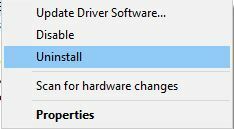
- Če je na voljo, preverite Izbrišite gonilniško programsko opremo za to napravo in kliknite v redu.

Ko odstranite gonilnik, morate znova zagnati računalnik. Ko se računalnik znova zažene, bo odstranjeni gonilnik nadomeščen s privzetim gonilnikom.
Če privzeti gonilnik deluje dobro in vaš računalnik nima napak BSoD, lahko še naprej uporabljate ta gonilnik ali pa ga poskusite posodobiti.
Uporabniki so poročali, da je težavo povzročil gonilnik brezžičnega vmesnika, in po ponovni namestitvi problematičnega gonilnika je bila napaka BSoD odpravljena.
3. Odstranite problematične programe
Aplikacije drugih proizvajalcev lahko pogosto povzročijo napake Blue Screen of Death, zato je pomembno, da poiščete in odstranite problematično programsko opremo.
Če ste katero koli programsko opremo namestili ali nedavno posodobili, vam toplo priporočamo, da jo odstranite in preverite, ali s tem odpravite napako.
Skoraj vsaka programska oprema lahko povzroči pojav te napake, zato je včasih težko najti problematično aplikacijo.
Običajno tovrstne napake povzroča vaša protivirusna programska oprema oz požarni zid, zato odstranite iz računalnika vse protivirusne programe drugih proizvajalcev.
Upoštevajte, da je Windows 10 opremljen z Windows Defenderjem, ki deluje kot protivirusna programska oprema, tako da tudi če odstranite vso protivirusno programsko opremo drugih proizvajalcev, vaš računalnik ne bo popolnoma brez obrambe.
Če vas zanima novo in boljše varnostno orodje, si ga podrobneje oglejte odličen seznam najboljše protivirusne programske opreme lahko dobite v tem trenutku.
Z odstranitvijo protivirusnega programa te težave morda ne boste odpravili, ker po odstranitvi ponavadi pustijo nekatere datoteke in vnose v registru.
Zato vam toplo priporočamo, da za odstranitev protivirusnega programa in morebitnih ostankov datotek, povezanih z njim, uporabite posebno programsko opremo za odstranjevanje.
Številna protivirusna podjetja na svojem spletnem mestu gostijo namenska orodja za odstranjevanje, zato prenesite eno od teh orodij za svoj protivirusni program.
4. Nadgradite svoj BIOS
Le malo uporabnikov je poročalo, da je FAULTY_HARDWARE_CORRUPTED_PAGE Napako BSoD lahko odpravite tako, da spremenite BIOS.
Po mnenju uporabnikov lahko določene različice BIOS-a povzročijo to težavo na Asusovih matičnih ploščah, zato boste morda želeli znižati raven BIOS.
Prenos BIOS-a včasih je lahko tvegan, zato bodite previdni in preverite svoj matična plošča za podrobna navodila.
5. Ponastavite Windows 10
- Med zagonom nekajkrat znova zaženite računalnik, da zaženete samodejno popravilo.
- Izberite Odpravljanje težav, potem Ponastavite ta računalnik, in Odstrani vse.
- Morda boste morali vstaviti namestitveni medij za Windows 10, da nadaljujete z naslednjim korakom, zato bodite pripravljeni na to.
- Izberite Samo pogon, na katerem je nameščen sistem Windows, potem Samo odstranite moje datoteke in kliknite Ponastaviti .
- Sledite navodilom, da dokončate ponastavitev sistema Windows 10.
Upoštevajte, da bo ta postopek z vašega pogona C izbrisal vse datoteke, zato ustvarite varnostno kopijo.
Za dokončanje ponastavitve sistema Windows 10 boste morda potrebovali tudi zagonski USB-pogon, ki ga lahko enostavno ustvarite z uporabo Orodje za ustvarjanje medijev.
6. Preverite strojno opremo
Včasih lahko te napake povzroči vaša strojna oprema, zato toplo priporočamo, da odstranite nedavno dodano strojno opremo, ker morda ni združljiva z vašim računalnikom.
Če niste namestili nove strojne opreme, predlagamo, da preverite, ali vaše trenutne komponente delujejo pravilno.
Običajno te napake povzroča RAM, vendar preverite druge komponente, kot so matična plošča, trdi disk, omrežni adapter itd.
Imate veliko težav, povezanih s programsko opremo? Naše temeljit članek o orodju za obnovo sistema poskrbel, da se boste te težave v kratkem rešili.
To so bila naša priporočila za odpravljanje težav FAULTY_HARDWARE_CORRUPTED_PAGE BSoD. V komentarjih nam povejte, ali je bil kateri od korakov koristen.
 Še vedno imate težave?Popravite jih s tem orodjem:
Še vedno imate težave?Popravite jih s tem orodjem:
- Prenesite to orodje za popravilo računalnika ocenjeno z odlično na TrustPilot.com (prenos se začne na tej strani).
- Kliknite Zaženite optično branje najti težave s sistemom Windows, ki bi lahko povzročale težave z računalnikom.
- Kliknite Popravi vse odpraviti težave s patentiranimi tehnologijami (Ekskluzivni popust za naše bralce).
Restoro je prenesel 0 bralci ta mesec.
Pogosto zastavljena vprašanja
To Napaka BSoD lahko povzročijo težave med namestitvijo posodobitve sistema Windows, zastareli, poškodovani ali nepravilno konfigurirani gonilniki naprav, poškodovan ali poškodovan trdi disk, zlonamerna programska oprema in virusi ter mnogi drugi.
Najprej je treba zagnati pregledovalnik sistemskih datotek (SFC). Če tega ne poznate, preberite naš vodnik naprej kako izvesti skeniranje SFC.
Gonilnik lahko posodobite v upravitelju naprav ali pa na uradni spletni strani proizvajalca poiščete najnovejši gonilnik. Tukaj je še vodnik za posodobitev gonilnikov.


![Napaka sistema Exfat_file_system v sistemih Windows 10 in Mac [Full Fix]](/f/6d2594445d2b537901cdd512fe0be814.jpg?width=300&height=460)